Sigurno provjeru i uključivanje pokretanja za instaliranje sustava Windows 11

- 2727
- 632
- Ms. Lonnie Dietrich
Poteganje zahtjeva sustava za Windows 11 izvorno je bilo predmet akutnih rasprava - mnoga računala, čak i prilično moćna, nemaju funkcije poput TPM 2.0 i/ili sigurna čizma. Danas ćemo govoriti o sigurnom učitavanju (također je sigurna pokretačka): Što je to, što služi, kako provjeriti dostupnost, omogućiti ili onemogućiti.

Ukratko o imenovanju sigurnog pokretanja
Ovaj se pojam treba shvatiti kao poseban protokol dizajniran za testiranje operativnih sustava u vrijeme njihovog učitavanja. To je dio UEFI koda mikro -aprograma, a njegova se aktivnost sastoji u provjeri digitalnog potpisa učitanih komponenti OS -a, uključujući upravljačke programe, i ako se ne otkrije, daljnje pokretanje operativnog sustava prestaje s Izdavanje odgovarajuće pogrešne poruke.
Takav ček sprječava učitavanje zajedno s operativnim sustavom zlonamjernog koda, koji se može implementirati, na primjer, u upravljačke programe. Najpoznatiji primjer takve infekcije je virus Petya iz kategorije iznuđivanja, koji se aktivno distribuira u mreži 2017. godine.
Budući da ne govorimo o provjeri potpisa i drugih trikova koje koriste antivirusni programi, sam modul za sigurnu boot je dovoljno kompaktan da ga uključi u UEFI.
Ovaj pristup također ima nedostatke - to je kompatibilnost na razini operativnih sustava. U obitelji Windows implementira se podrška za sigurno utovar, počevši od "osam", ima i za neki OS Family Linux (Fedora, Debian, Centos, Ubuntu, itd.).
Ali samo u sustavu Windows 11 računalo bi trebalo održavati sigurno učitavanje na bezuvjetnoj razini, poput TPM 2 modula.0, implementirano na razini hardvera. Međutim, na razini programa, potreba za tim funkcijama ostvaruje se samo opcionalno, u fazi ugradnje sustava. U normalnom radu, računalo može bez njih bez njih.
Kako saznati prisutnost i status sigurnog pokretanja
Ako vam računalo nedostaje ili neaktivno, jednostavno ne možete ažurirati "desetke" na Windows 11. Dakle, prvo što trebate saznati kako točno radite s ovim čipom. To možete učiniti na nekoliko načina. Na primjer, uz pomoć sistemskih uslužnih programa ugrađenih u Windows 10 (u daljnjem tekstu pretpostavljamo da ćemo ažurirati ili napraviti čistu instalaciju od "Desetaka"):
- Nazovite pritiskom na Win+R Konzola "Izvedite";
- U prozoru ulaz prikupljamo naredbu MSINFO32, pritisnite Enter;
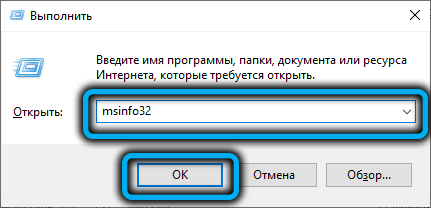
- Otvorit će se prozor s osnovnim podacima o konfiguraciji vašeg računala;
- Gledamo što je naznačeno u parametru "BIOS" - UEFI ili Legacy, u drugom slučaju, ovaj način može biti nativno ili emuliran programski;
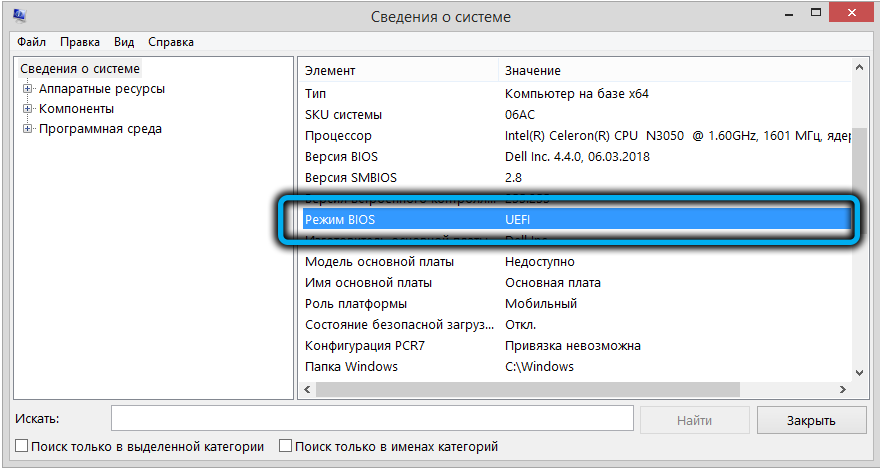
- Sljedeći parametar koji nas zanima je "status sigurnog učitavanja", može se uključiti ili isključiti. Važno je za nas sama prisutnost režima koji ukazuje da nemate problema sa sigurnosnim parametrom pokretanja sa sistemskim zahtjevima.
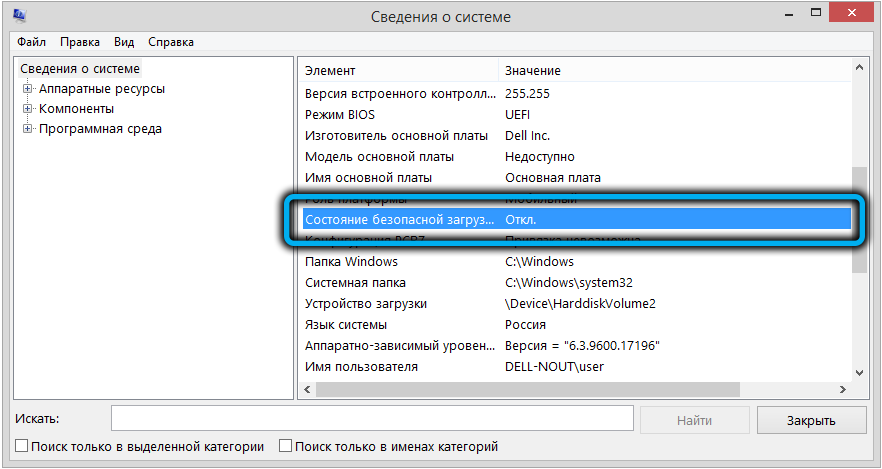
Ako je nasljeđe naznačeno u grafikonu "BIOS mod", tada će stupac "sigurno opterećenje" ukazivati na to da ovaj režim nije podržan. Ovo nije rečenica ako imate vanjsku emulaciju zastarjelog BIOS -a u UEFI. U ovom slučaju, funkcija emulacije (najčešće je naznačena kraticama CSM) mora biti isključena, a problem će biti riješen.
Ako govorimo o zastarjelom BIOS -u, ovdje je situacija beznadna, to jest, morate napraviti nadogradnju ili pribjeći drugim Microsoftovim trikovima.
Kako omogućiti sigurno preuzimanje za instalaciju Windows 11
Dakle, ako ste uvjereni da je sigurno opterećenje na vašem računalu prisutno, možete nastaviti s njegovom aktivacijom. Postoje dva načina da se aktivno sigurno učitava: kroz "parametre" sustava Windows 10 i prilikom učitavanja računala. Razmotrite obje mogućnosti - one su ekvivalentne, iako je prvi puno lakši.
Sigurno uključivanje pokretanja kroz "parametri"
Slijed radnji trebao bi biti ovaj:
- Pokrenite aplikaciju "Parametri";
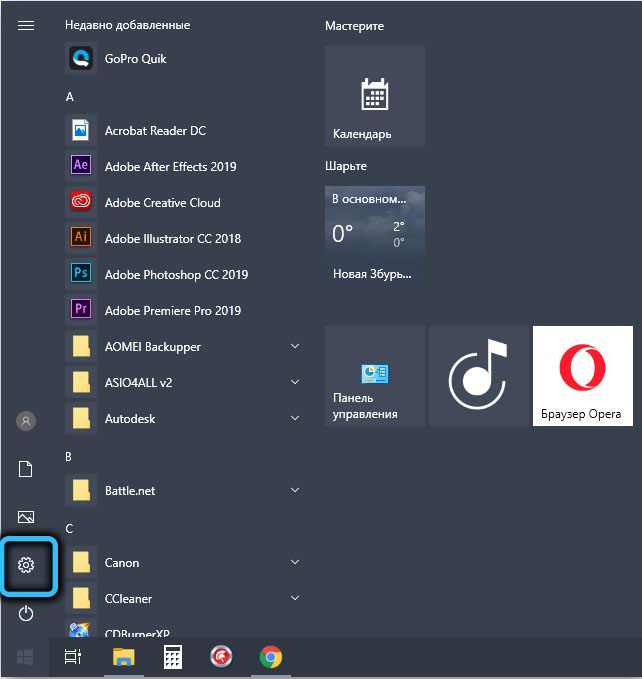
- Odaberite "Ažuriranje i sigurnost";
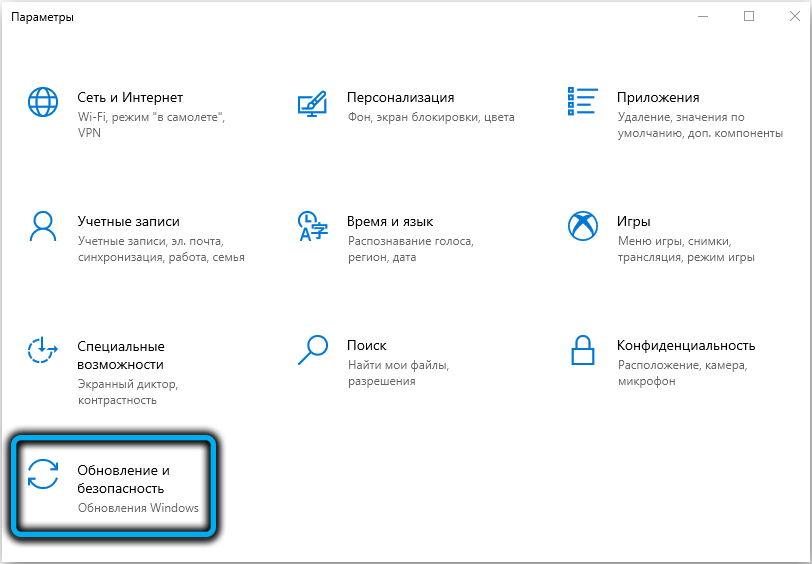
- Kliknite stavku izbornika "Obnova";
- U pravom bloku tražimo odjeljak "Extended Launch", kliknite gumb "Ponovno učitavanje sada";
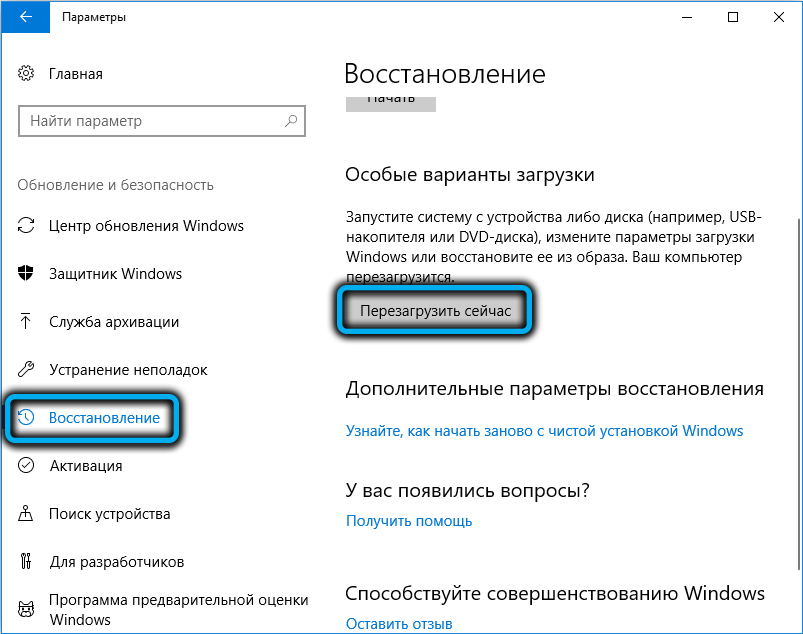
- Prilikom učitavanja zaslona za odabir zaslona kliknite karticu "Pretraživanje i uklanjanje bajkovitosti";

- Na zaslonu "Dijagnostika" odaberite "Dodatni parametri";

- Kliknite na karticu "Ugrađeni -in UEFI" parametri;
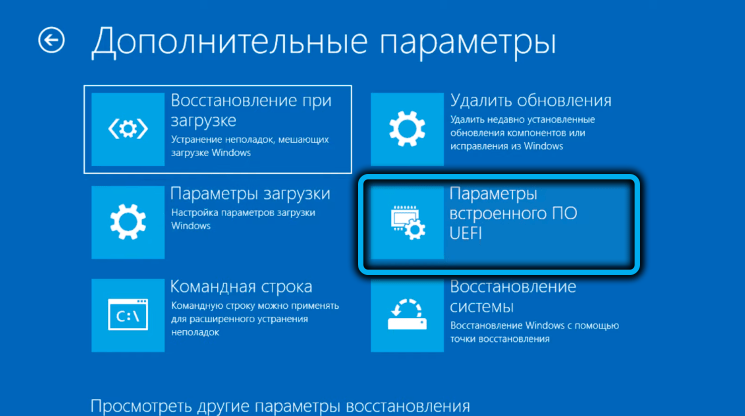
- Na sljedećem zaslonu kliknite gumb "Ponovno učitaj";
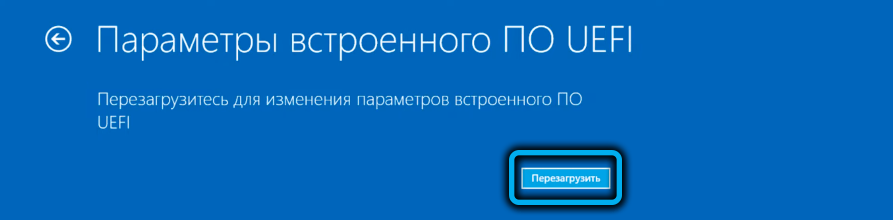
- Kad se sustav učita, odaberite parametar sigurnog upravljanja boot -om;
- Postavite parametar u Omogući, potvrdite izbor;
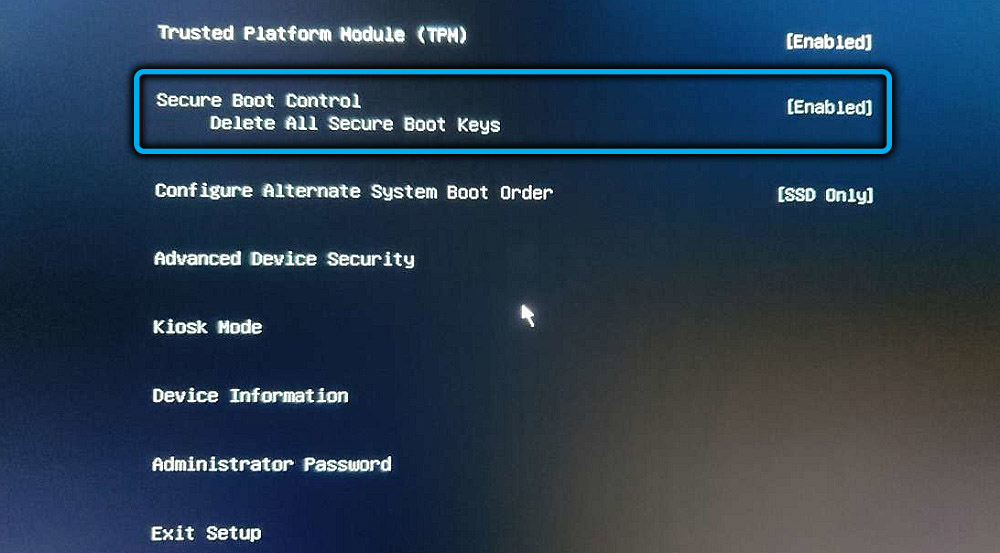
- Postavke ostavljamo s potvrdom.
PC će se ponovno pokrenuti s aktiviranom funkcijom sigurnog pokretanja. Ako nedostaje sigurni parametar kontrole pokretanja, ovdje najvjerojatnije nije podržano sigurno opterećenje.
Uključite sigurno učitavanje pri pokretanju Windows -a
Prije svega, moramo ući u korisničko sučelje UEFI- za različite proizvođače čipsa, ulaz u postavke implementira se na njihov način, ovdje nema niti jednog standarda. Najčešće se za to koriste tipke za brisanje i F2, ali mogu se koristiti i drugi funkcionalni ključevi.
Obično se ove informacije prikazuju na početnom čuvarama zaslona prilikom učitavanja sustava, ali tako brzo bljesne da često nije moguće pročitati bilo što moguće. Te podatke možete pronaći u dokumentaciji, papiru ili na mreži, što ukazuje na model matične ploče.
Radi praktičnosti, dajemo tablicu koja ukazuje na ključ matične ploče za ulazak u bios koji koriste vodeći proizvođači:
| Proizvođač | Ključ |
| HP | F10/ESC |
| Dres | F2/F12 |
| Acer | Izbrisati/f2 |
| Lenovo | F1/F2 |
| Asus | Izbrisati/f2 |
| Samsung | F2 |
| MSI | Izbrisati |
| Toshiba | F2 |
Dakle, nakon uključivanja snage računala i pojave čuvara zaslona, kliknite željeni ključ 2-4 puta IP čekamo UEFI korisničko sučelje Preuzmite. Ne postoje ni oštri standardi, tako da se sastav izbornika sučelja može organizirati na različite načine, iako će semantičko opterećenje mikroprograma biti približno isto.
Moramo potražiti parametar koji uključuje sigurno učitavanje, odnosno koji sadrži sigurnu frazu za pokretanje. Najčešće se ova opcija nalazi u odjeljku za pokretanje, ali u vašem slučaju to može biti drugo mjesto, na primjer, odjeljak "Konfiguracija sustava" ili "Sigurnost".
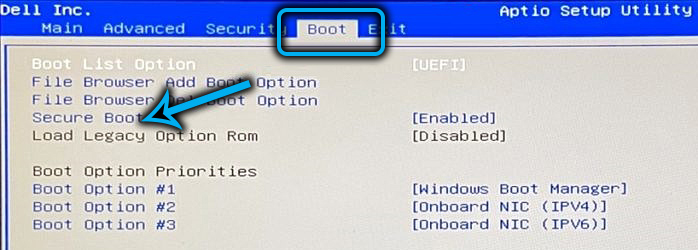
Ako vaša pretraga nije uspješna, najvjerojatnije, sam parametar mora se negdje aktivirati, ali ovdje će vam pomoći samo markirana dokumentacija matične ploče ili Interneta. U drugom slučaju, morate odrediti model vašeg MP -a, na primjer, koristeći ugrađeni -in uslužni MSINFO32, koji smo već spomenuli u odjeljku "Informacije o sustavu".
Pronalaženje sigurnog parametra pokretanja, ostaje ga aktivirati dodjeljivanjem omogućene vrijednosti i izaći iz UEFI postavki uz održavanje napravljenih promjena.
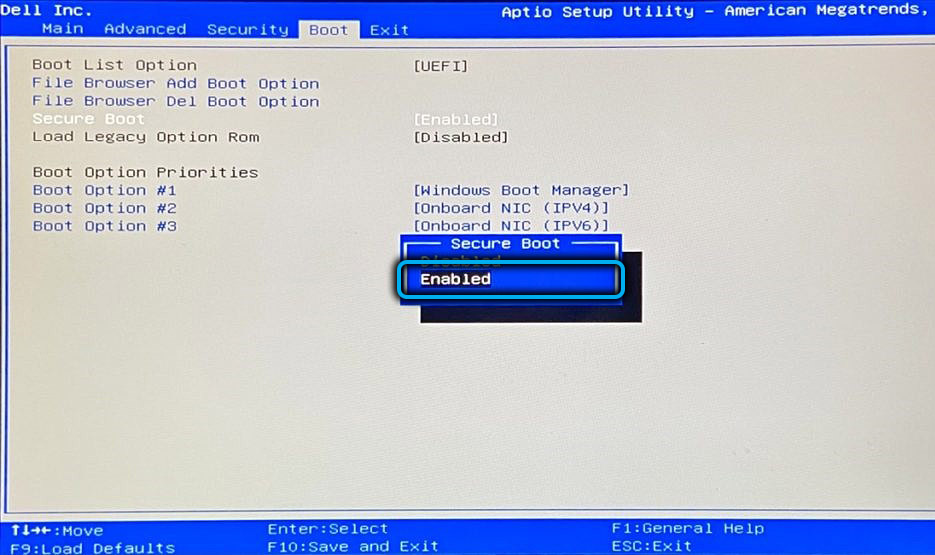
Isključenje sigurnog opterećenja
Ako imate "desetak", možda ćete trebati instalirati mlađe verzije sustava Windows ili Linux. Uz opciju Cocure Boo ne možete to učiniti. Sigurno preuzimanje može postati prepreka za rad nekih video adaptera ili drugog "željeza", pogotovo ako ova oprema nije opremljena digitalnim potpisom i utvrdit će se prilikom učitavanja kao nepouzdanog. Učitavanje samog OS -a je prekinuto.
Dakle, u tim slučajevima sigurno boot mora biti deaktiviran. Postoje i dva načina za isključivanje Windows sigurnog učitavanja, postoje i dva kroz "parametre" i kroz postavke UEFI. Sve što trebate učiniti je koristiti gore opisane upute, a u završnoj fazi promijenite vrijednost parametra sigurnog pokretanja u onemogućeno.
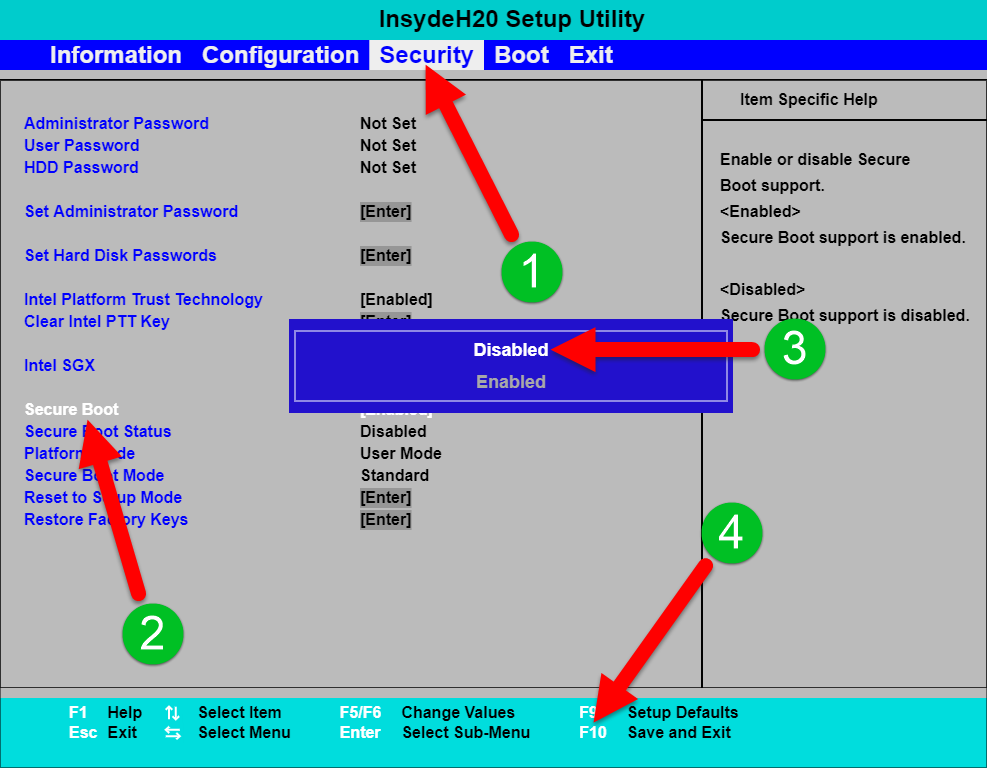
Zaključak
Uključivanje sigurnog pokretanja jednostavan je zadatak. Može li Windows 11 raditi bez ove funkcije? Sasvim, zaista je potrebno samo prilikom instaliranja operativnog sustava. Ali mreža je već objavljena o tome kako zaobići takvu provjeru prilikom instaliranja OS -a, a ove se metode mogu koristiti za ona računala čiji BIOS ne podržava sigurno učitavanje.
- « Zašto BIOS započinje kada je računalo uključeno i kako riješiti problem
- Uklanjanje mape sustava Windows.Stari u prozorima 11 »

